В обновлении iOS 8 появилась новая функция под названием Виджеты центра уведомлений. Виджеты живут в Центре уведомлений . Установив виджеты, вы сможете выполнять быстрые задачи прямо в Центре уведомлений, не заходя в само приложение.
Информация и инструкции в этой статье относятся к устройствам под управлением iOS 13 и старше.
Что такое виджеты центра уведомлений?
Считайте, что виджет — это мини-приложение, которое находится в Центре уведомлений. Раньше Центр уведомлений представлял собой набор коротких текстовых уведомлений, отправляемых приложениями, с которыми вы не могли ничего сделать. Виджеты, по сути, берут отдельные функции приложений и делают их доступными в Центре уведомлений, чтобы вы могли быстро воспользоваться ими, не открывая другое приложение.
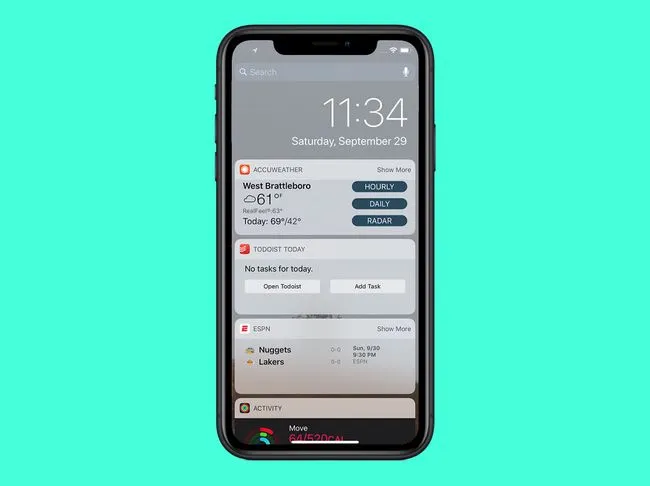
Есть два важных момента, которые необходимо понимать в отношении виджетов:
- Не все приложения предлагают виджеты. Поддержка виджетов должна быть встроена в приложение, поэтому не все приложения на вашем телефоне — даже те, которые работают с Центром уведомлений, — будут совместимы.
- Вы не можете получить виджеты самостоятельно. Поскольку функция должна быть встроена в более крупное приложение, вы не можете просто загрузить виджет сам по себе. Виджет является неотъемлемой частью приложения, из которого он взят, поэтому на телефоне должно быть установлено полноценное приложение.
Чтобы найти приложения, предлагающие виджеты, выполните поиск в App Store по следующим запросам "Виджеты центра уведомлений."
Как установить виджеты Центра уведомлений
После установки на телефон приложений, поддерживающих виджеты, включение виджетов не составит труда. Просто выполните эти 4 шага:
- Проведите пальцем вниз от верхней части экрана, чтобы открыть Центр уведомлений (на iPhone X и более новых моделях необходимо провести пальцем вниз от левого верхнего угла).
- Прокрутите экран до нижней части и нажмите кнопку Редактировать кнопка.
- Здесь показаны все приложения, которые предлагают виджеты Центра уведомлений. Ищите Дополнительные виджеты (на некоторых старых версиях iOS он обозначен как Не включать) раздел в нижней части. Если вы видите приложение, виджет которого вы хотите добавить в Центр уведомлений, нажмите зеленую кнопку + рядом с ним.
- Приложение переместится в верхнее меню (включенные виджеты). Нажмите Готово.
Как использовать виджеты
После того как вы установили несколько виджетов, пользоваться ими будет просто. Просто проведите пальцем вниз, чтобы открыть Центр уведомлений, и пролистайте его, чтобы найти нужный виджет.
Некоторые виджеты не позволят вам сделать многого (виджет Yahoo Weather, например, просто показывает местную погоду с красивой картинкой). В таких случаях просто нажмите на них, чтобы перейти к полноценному приложению.
Другие позволяют использовать приложение, не покидая Центр уведомлений. Например, Evernote предлагает ярлыки для создания новых заметок, а приложение для составления списка дел Finish позволяет отмечать выполненные задачи или добавлять новые.


